创建 OpenStack云主机(十一)
创建过程
- 创建虚拟网络
- 创建m1.nano规格的主机(相等于定义虚拟机的硬件配置)
- 生成一个密钥对(openstack的原理是不使用密码连接,而是使用密钥对进行连接)
- 增加安全组规则(用iptables做的安全组)
- 启动一个实例(启动虚拟机有三种类型:1.命令CLI 2.api 3.Dashboard)实际上Dashboard也是通过api进行操作
- 虚拟网络分为提供者网络和私有网络,提供者网络就是跟主机在同一个网络里,私有网络自定义路由器等,跟主机不在一个网络
提供者网络架构
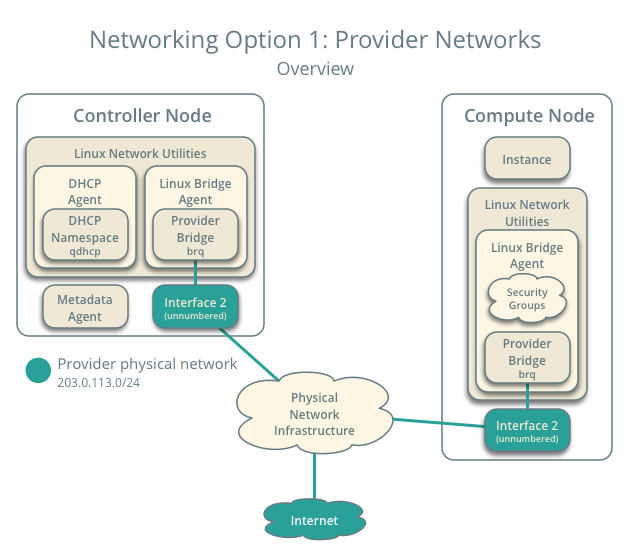
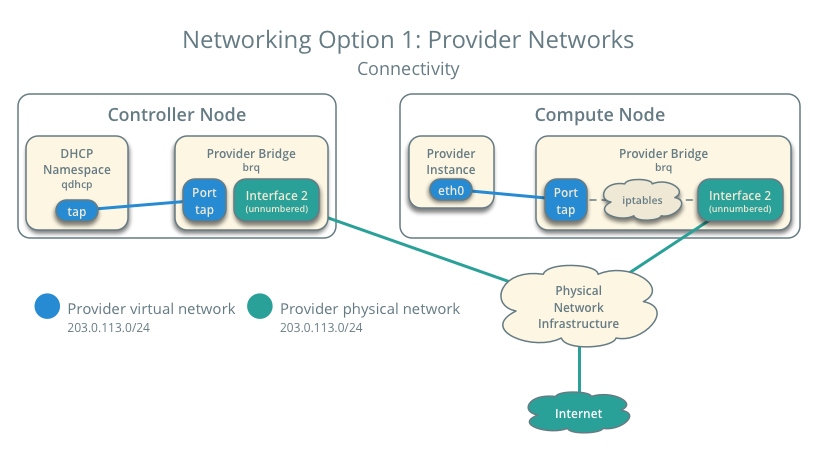
创建提供者网络
- 控制节点操作,创建网络
source /root/admin-openstack.sh neutron net-create --shared --provider:physical_network public --provider:network_type flat public-net
命令格式:neutron net-create --shared(所有项目共享网络) --provider:physical_network(物理网络) public(物理网络的名称) --provider:network_type(创建的网络类型为flat,单一扁平网络)flat public-net(自定义一个名称)
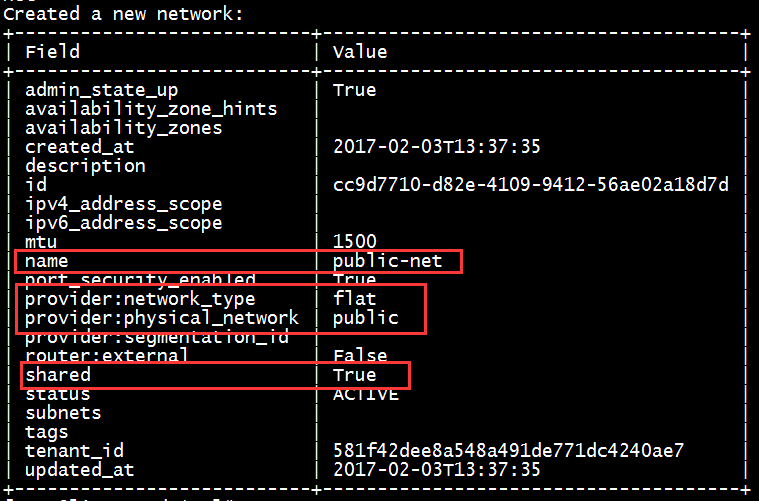
补充知识点:上图中tenant_id 等于 project_id,查看项目列表如下图

- 检查是否创建成功
neutron net-list

- 创建子网
neutron subnet-create --name public-subnet \ --allocation-pool start=192.168.137.100,end=192.168.137.200 \ --dns-nameserver 223.5.5.5 --gateway 192.168.137.2 \ public-net 192.168.137.0/24
参数说明
- neutron subnet-create 子网创建
- --name (名称)
- --allocation—pool 分配地址池
- start=开始IP地址
- end=结束IP地址
- dns-nameserver DNS地址,233.5.5.5是阿里公共DNS地址
- --gateway 网关
- public-net 提供者的网络名称(要跟上面创建网络的名称对应起来)
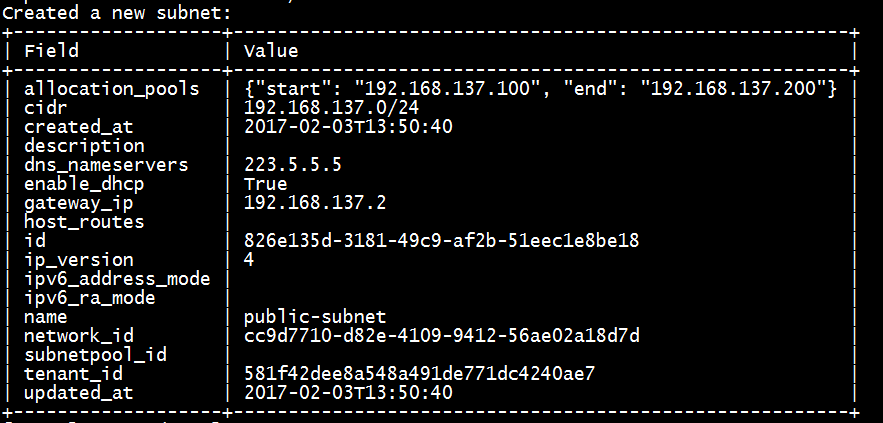
检查是否关联成功
neutron net-list

neutron subnet-list

创建m1.nano规格的主机(自定义云主机规格)
默认的最小规格的主机需要512 MB内存。对于环境中计算节点内存不足4 GB的,我们推荐创建只需要64 MB的m1.nano规格的主机。若单纯为了测试的目的,请使用m1.nano规格的主机来加载CirrOS镜像。
openstack flavor create --id 0 --vcpus 1 --ram 64 --disk 1 m1.nano
参数说明:
- openstack flavor create 创建主机
- --id 主机ID
- --vcpus cpu数量
- --ram 64(默认是MB,可以写成G)
- --disk 磁盘(默认单位是G)

查看创建结果
openstack flavor list
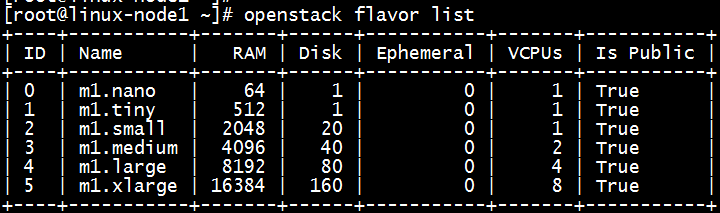
提示:1-5是系统默认的,0是刚才创建的
创建密钥对
大部分云镜像支持公共密钥认证而不是传统的密码认证。在启动实例前,必须添加一个公共密钥到计算服务。
- 生成秘钥
source /root/demo-openstack.sh ssh-keygen -q -N ""

将密钥放在openstack上
openstack keypair create --public-key ~/.ssh/id_rsa.pub mykey

验证公钥的添加
openstack keypair list

增加安全组规则
默认情况下, default安全组适用于所有实例并且包括拒绝远程访问实例的防火墙规则。对诸如CirrOS这样的Linux镜像,我们推荐至少允许ICMP (ping) 和安全shell(SSH)规则。
- 允许 ICMP (ping)
openstack security group rule create --proto icmp default
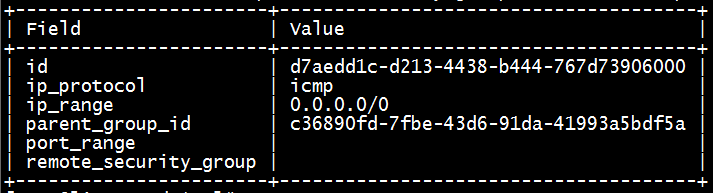
- 允许安全 shell (SSH) 的访问
openstack security group rule create --proto tcp --dst-port 22 default
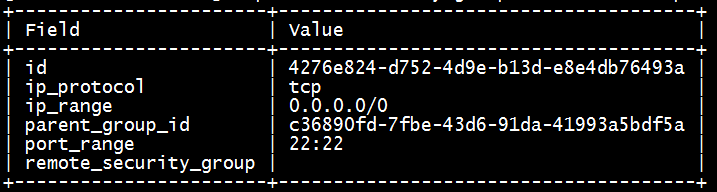
在公有网络上创建实例
启动一台实例,必须至少指定一个类型、镜像名称、网络、安全组、密钥和实例名称。
source /root/demo-openstack.sh
- 列出云主机可用类型
openstack flavor list
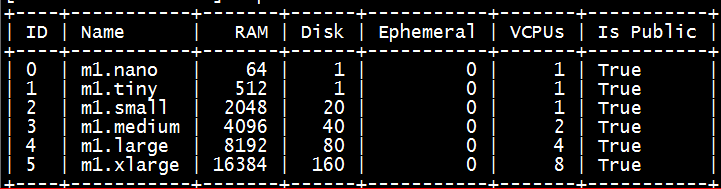
- 列出可用镜像
openstack image list

- 列出可用的网络
openstack network list

备注:创建云主机网络的时候使用的不是名称,而是ID
- 列出可用的安全组
openstack security group list

- 创建实例
openstack server create --flavor m1.nano --image cirros \ --nic net-id=cc9d7710-d82e-4109-9412-56ae02a18d7d --security-group default \ --key-name mykey shhnwangjian-instance
参数说明:
- openstack server create 创建实例
- --flavor 主机类型名称
- --image 镜像名称
- --nic net-id=网络ID
- --security-group 安全组名称
- --key-name key名称
- 最后一个是自定义实例名称

检查
openstack server list

验证能否ping通

ssh连接测试,因为通过秘钥认证,不需要输入密码
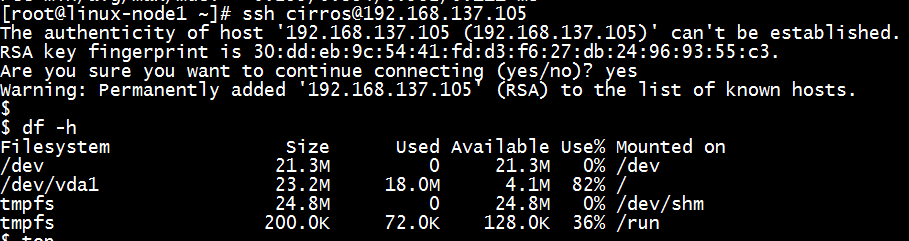
使用虚拟控制台访问实例
openstack console url show shhnwangjian-instance

可以复制上面URL地址,在浏览器访问
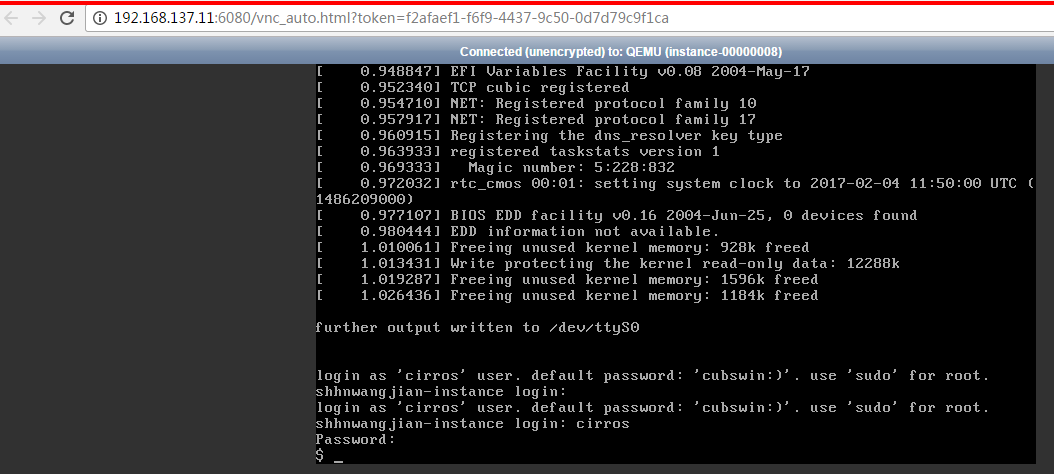
异常排查
如果无法创建虚拟机,我们需要查看控制节点和计算节点所有服务的日志,同时也要查看iptables、selinux、时间同步等
grep 'ERROR' /var/log/nova/* grep 'ERROR' /var/log/neutron/* grep 'ERROR' /var/log/glance/* grep 'ERROR' /var/log/keystone/*
检查
source admin-openstack.sh nova service-list neutron agent-list nova image-list




 浙公网安备 33010602011771号
浙公网安备 33010602011771号